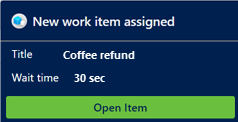查看通知
适用于:Dynamics 365 Contact Center—嵌入、Dynamics 365 Contact Center—独立 和 Dynamics 365 Customer Service
备注
案例信息仅适用于 Customer Service。
重要提示
此功能用于帮助客户服务经理或主管提高其团队的绩效并提高客户满意度。 此功能不适用于(也不应该用于)作出会影响员工或员工团体的雇佣的决定,包括薪酬、奖励、资历或其他权利。 客户对使用 Dynamics 365 Customer Service、此功能以及任何关联的功能或服务时遵守所有适用法律全权负责,包括与访问员工个人的分析信息以及监视、记录和存储与最终用户的通信相关的法律。 另外还包括充分通知最终用户他们与代理之间的通信可能应适用法律的规定会受到监视、记录或存储,并在对最终用户使用此功能前获取他们的许可。 另外还建议客户建立机制来通知代理他们与最终用户之间的通信可能被监视、记录或存储。
通知是一个可视化警报,在您每次收到来自客户的聊天或短信对话请求时出现。 当您收到通知时,您将看到要与其交互的客户的详细信息。 当您接受请求时,会话将启动,您可以在可用对话页查看客户和案例的上下文信息。
以下是您可能会收到通知的一些场景:
- 案例分配(如果使用统一传递工作流配置了记录传递)
- 传入聊天对话
- 传入 SMS 对话
- 对话(工作项)分派
- 对话转移
- 对话升级
- 来自聊天机器人的对话升级
应用在后台时接收通知
代理可以始终或仅在 Customer Service workspace 或 Contact Center 工作区不在焦点时在桌面上接收通知警报。 这些通知有助于确保代理不会错过任何对话请求。 下面是应用为显示为焦点状态时的部分方案:
- 代理已最小化应用。
- 代理正在另一个浏览器窗口中工作。
- 代理正在浏览器的另一个标签页中工作。
- 代理使用两个屏幕,位于既没有 Customer Service workspace 也没有 Contact Center 工作区应用的屏幕上。
备注
- 显示桌面通知的始终选项正在预览阶段。 若要使用此功能,必须将其启用并接受许可条款。 什么是预览功能以及如何启用?。
- 嵌入式体验不支持桌面通知。
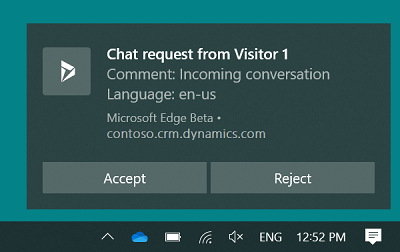
您可以通过选择桌面通知中的按钮接受或拒绝对话请求。 当您接受对话请求时,应用将被激活并向您显示,会话将开始。
如果您选择通知消息正文而不是按钮,应用将被激活,通知将在应用中显示给您。 然后,您可以通过选择相应按钮来选择接受或拒绝对话。
将把管理员配置的等待时间应用于桌面通知,但不在桌面通知中显示。
即如果管理员已将等待时间配置为 90 秒,并且将显示超时字段设置为否。 现在,当您收到通知时,该通知中将不会显示等待时间。 不过,您有 90 秒的时间来采取行动。 有关详细信息,请参阅管理通知模板和设置。
备注
桌面通知主题基于 Windows 操作系统的主题和设置。
允许浏览器显示通知
要获取桌面通知,您需要允许浏览器显示通知。 当您收到浏览器通知时,选择允许。
备注
嵌入式体验不支持桌面通知。
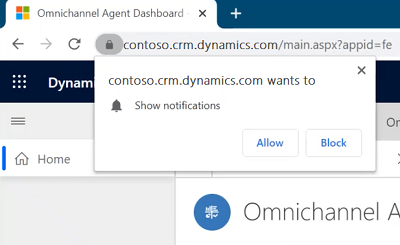
通知类型
通知有两种类型:
Toast 通知:也称为浮动通知,是一种通知消息类型,在此类通知中,您在对话框中收到消息,此类通知在规定时间后消失。 此通知类型在对话(工作项)分配、对话升级和对话转移场景中显示。
警报通知:一种显示提供操作按钮的对话的通知类型。 当您选择接受时,屏幕将弹出,显示可用对话详细信息。 您需要在规定时间内采取操作,通知将在时间到后消失。
根据您的组织的配置,您不能拒绝对话。 当出现传入通知时,应用程序将执行以下操作之一:
- 创建一个工作项并将其自动分配给您。
- 自动接受对话并打开一个新会话。
传入语音呼叫通知
在智能机器人处理呼叫后,您将收到传入呼叫请求的语音呼叫通知。 若要了解有关如何处理呼叫以及您可以使用的呼叫控制的详细信息,请参阅在语音渠道中使用代理仪表板和呼叫控制。
传入聊天通知
您收到传入聊天请求的通知。 当您接受聊天请求时,您将在可用对话页中看到有关客户的详细信息。 并发会话将启动,聊天窗口展开,让您可以与客户交换消息。
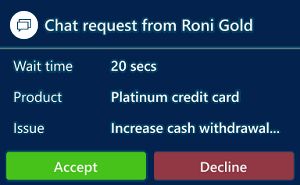
您看到的聊天渠道详细信息就是管理员配置的详细信息。
案例分配通知
备注
案例信息仅适用于 Customer Service。
如果使用统一传递配置了记录传递并启用了通知,在将案例分配给您时,您将收到带有打开项目选项的通知。 您不能拒绝分配,无论通知是否超时,案例都会分配给您。
传入 SMS 通知
当您收到短信对话请求的通知并接受该短信请求时,会话将开始,通信面板将出现,您可以在其中与客户交换消息。
根据存储在 Dynamics 365 Customer Service 中的联系人记录中的手机字段信息识别客户。 也就是说,如果传入的短信对话来自存储在联系人记录的手机字段中的电话号码,该对话将自动链接到记录。
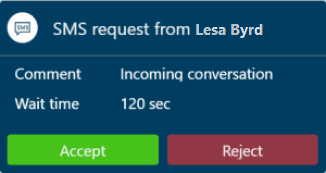
您看到的短信渠道的详细信息由您的管理员配置。
错过的通知
重要提示
- 仅当管理员启用了错过通知功能时,才会显示提醒。
- Unified Service Desk 上的 Customer Service 全渠道不支持错过通知警报。
当您没有响应传入对话通知时,您会在仪表板的顶部看到一条提醒,您的状态将设置为不可用。 您可以对提醒作出响应或更改您的状态。 您的状态将重置为系统上次定义的状态。 在将状态重置为可分派任务的状态(基于工作流中设置的允许的状态)之前,不会向您分派新任务。 您的主管还可以重置您的状态。

通知超时和对话重新传递
当您不响应传入对话通知时,根据管理员在通知模板中配置的超时设置,通知将超时并重新传递。
有时,您可能会看到对话已分配给您,而没有显示通知。 当系统发送通知但由于您关闭浏览器、离开应用页面或在通知可以显示之前失去网络连接而看不到通知时,可能会发生这种情况。 在这种情况下,尽管系统可能需要花几秒钟将您标记为不可用,但还是会向您分配对话。 对话将在超时八分钟后重新传递。
最大会话限制通知
备注
嵌入式体验不支持达到最大会话限制的通知。
如果您已打开 10 个会话(即最大多会话限制),并且传入一个新工作项,您将在仪表板顶部看到一个警报,并且您的当前状态将自动设置为请勿打扰。 在将状态重置为可分派任务的状态(基于工作流中设置的允许的状态)之前,不会向您分派新任务。 您的主管还可以重置您的状态。

代理拒绝通知
重要提示
- 仅在您的管理员启用代理拒绝通知时显示此警报。
- 代理拒绝通知警报在 Customer Service 全渠道或 Unified Service Desk 中不受支持。
当您拒绝工作项通知时,将在仪表板顶部看到一个警报,并且您的当前状态将设置为请勿打扰。 您可以对提醒作出响应或更改您的状态。 您的状态将重置为系统上次定义的状态。 在将状态重置为可分派任务的状态(基于工作流中设置的允许的状态)之前,不会向您分派新任务。 您的主管还可以重置您的状态。

相关信息
在“可用对话”窗体上查看客户信息
查看通信面板
监控实时客户情绪
管理在位状态
搜索并共享知识文章
记特定于对话的笔记
查看传入对话请求的可用对话
管理通知模板和设置